此电脑无法运行win11怎么办 这台电脑无法安装win11处理方法
更新时间:2023-06-01 09:25:54作者:runxin
随着微软推出win11系统之后,越来越多的用户在熟悉这款全新系统的功能特点之后,也都开始在进行安装,可是当用户在给电脑安装win11系统的过程中,难免也会遇到这台电脑无法安装win11系统的提示,对此此电脑无法运行win11怎么办呢?本文就给大家介绍这台电脑无法安装win11处理方法。
具体方法:
1、进入windows安装程序后,会出现"这台电脑无法运行Windows11"界面;
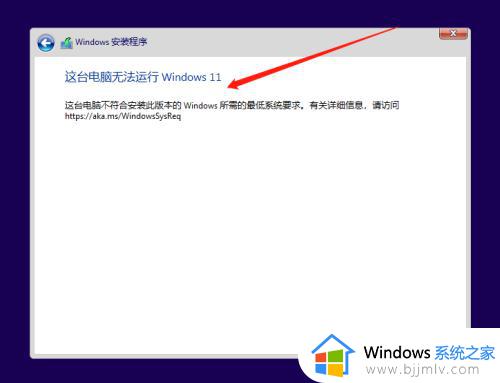
2、在当前界面使用组合键 Shift + F10,进入命令行窗口,并输入 regedit,打开注册表;
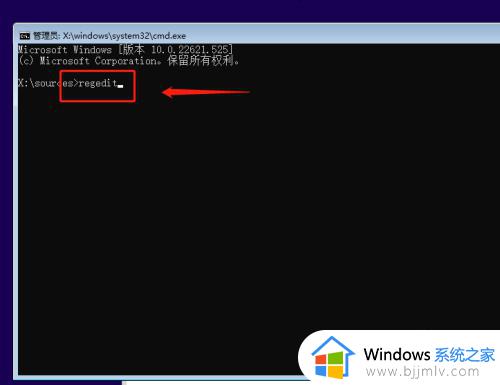
3、找到HKEY_LOCAL_MACHINE_SYSTEM_Setup,右键创建一个项,命名为 LabConfig;
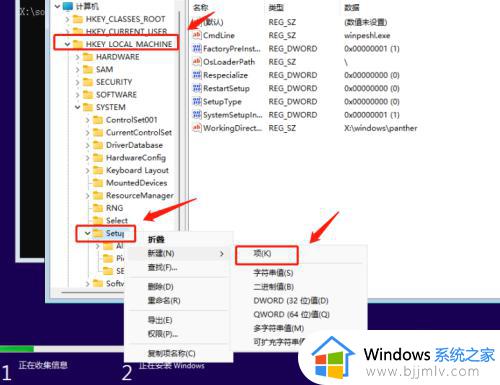
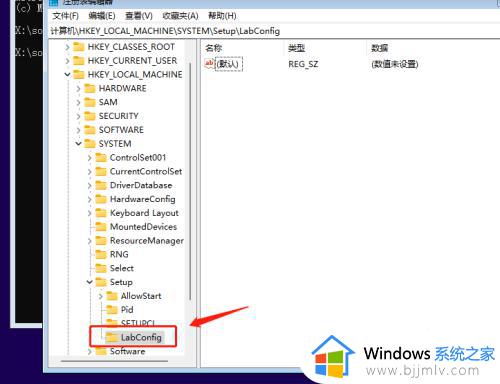
4、右键 LabConfig 项,创建两个 DWORD(32位)值;
名称:BypassTPMCheck,值:0x00000001
名称:BypassSecureBootCheck,值:0x00000001
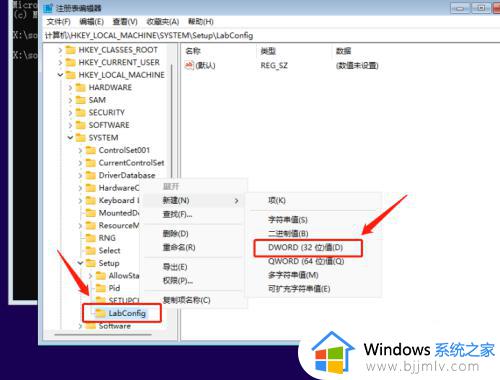
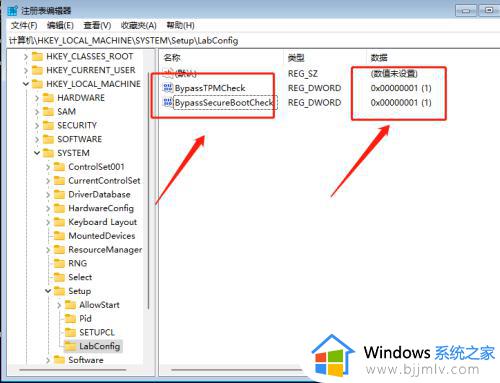
5、关闭注册表,返回安装界面,选择系统安装即可。
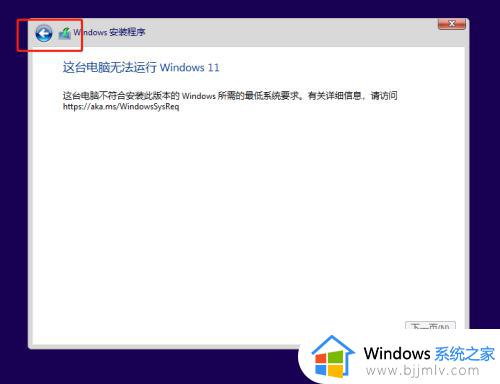
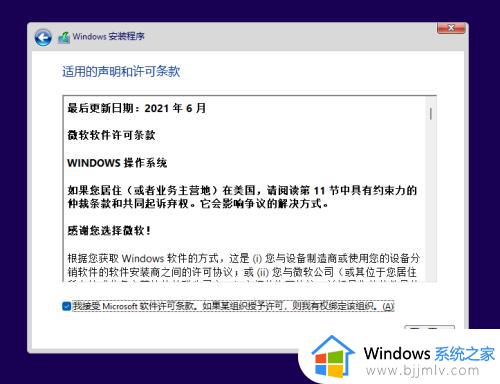
以上就是小编给大家带来的这台电脑无法安装win11处理方法了,碰到同样情况的朋友们赶紧参照小编的方法来处理吧,希望本文能够对大家有所帮助。
此电脑无法运行win11怎么办 这台电脑无法安装win11处理方法相关教程
- win11此应用无法在你的电脑运行怎么办 win11此应用无法在你的电脑上运行修复方法
- 安装win11这台电脑不符合安装此版本解决方法
- win11安装提示此应用无法在你的电脑上运行怎么解决
- win11此应用无法在此设备上运行怎么办 win11此应用无法在你的电脑上运行如何解决
- 此应用无法在你的电脑上运行w11怎么办 win11此应用无法在你的电脑上运行怎么解决
- 电脑装不了win11怎么办 电脑无法安装win11如何处理
- win11无法连接到这个网络怎么办 win11电脑wifi无法连接到这个网络处理方法
- 电脑装不了win11如何处理 电脑无法安装win11怎么解决
- win11安装无网络连接怎么办 安装完win11无法连接网络处理方法
- win11安装后无法联网怎么办 升级win11电脑无法联网的解决方法
- win11恢复出厂设置的教程 怎么把电脑恢复出厂设置win11
- win11控制面板打开方法 win11控制面板在哪里打开
- win11开机无法登录到你的账户怎么办 win11开机无法登录账号修复方案
- win11开机怎么跳过联网设置 如何跳过win11开机联网步骤
- 怎么把win11右键改成win10 win11右键菜单改回win10的步骤
- 怎么把win11任务栏变透明 win11系统底部任务栏透明设置方法
热门推荐
win11系统教程推荐
- 1 怎么把win11任务栏变透明 win11系统底部任务栏透明设置方法
- 2 win11开机时间不准怎么办 win11开机时间总是不对如何解决
- 3 windows 11如何关机 win11关机教程
- 4 win11更换字体样式设置方法 win11怎么更改字体样式
- 5 win11服务器管理器怎么打开 win11如何打开服务器管理器
- 6 0x00000040共享打印机win11怎么办 win11共享打印机错误0x00000040如何处理
- 7 win11桌面假死鼠标能动怎么办 win11桌面假死无响应鼠标能动怎么解决
- 8 win11录屏按钮是灰色的怎么办 win11录屏功能开始录制灰色解决方法
- 9 华硕电脑怎么分盘win11 win11华硕电脑分盘教程
- 10 win11开机任务栏卡死怎么办 win11开机任务栏卡住处理方法
win11系统推荐
- 1 番茄花园ghost win11 64位标准专业版下载v2024.07
- 2 深度技术ghost win11 64位中文免激活版下载v2024.06
- 3 深度技术ghost win11 64位稳定专业版下载v2024.06
- 4 番茄花园ghost win11 64位正式免激活版下载v2024.05
- 5 技术员联盟ghost win11 64位中文正式版下载v2024.05
- 6 系统之家ghost win11 64位最新家庭版下载v2024.04
- 7 ghost windows11 64位专业版原版下载v2024.04
- 8 惠普笔记本电脑ghost win11 64位专业永久激活版下载v2024.04
- 9 技术员联盟ghost win11 64位官方纯净版下载v2024.03
- 10 萝卜家园ghost win11 64位官方正式版下载v2024.03